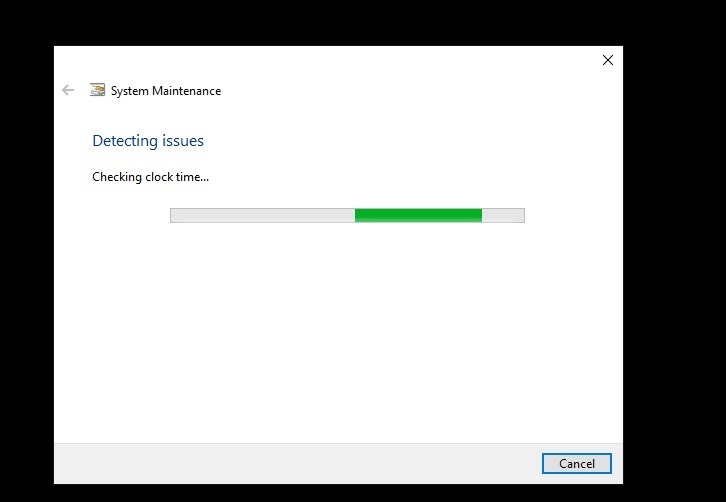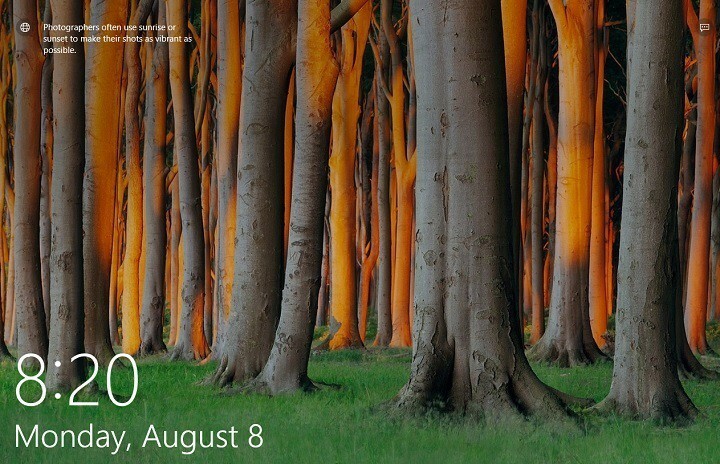
Viele Benutzer beschweren sich über Windows 10 Jubiläums-Update zeigt nur einen leeren blauen Bildschirm anstelle des regulären an Spotlight-Hintergrundbilder. Obwohl kein Bild angezeigt wird, erhalten die Benutzer die gleiche Ausgabe und werden gefragt, ob ihnen das Bild gefällt.
Allgemeine Problemumgehungen wie das Deaktivieren und Aktivieren der Spotlight-Funktion funktionieren nur für eine begrenzte Zeit. Nach einigen Minuten erscheint wieder der blaue Bildschirm. Dies ist zwar kein kritisches Problem, kann jedoch für einige Benutzer, die jedes Mal, wenn sie den Bildschirm sperren, ein anderes Bild sehen möchten, ziemlich ärgerlich sein.
Benutzer beschweren sich, dass das Jubiläums-Update Spotlight bricht
Scheinwerfer ist kaputt. Ich erhalte einen leeren blauen Bildschirm mit der normalen Ausgabe, in der gefragt wird, ob mir das Bild gefällt usw. Wenn ich zu den Sperrbildschirmeinstellungen gehe und sie auf eine andere Option (Bild der Diashow) ändere und sie dann wieder ändere, funktioniert sie einige Male wieder. Dann geht es einfach zurück zum leeren Blau.
Laut Benutzerberichten kann sich dieses Problem auch durch einen schwarzen Bildschirm manifestieren, der die Spotlight-Funktion ersetzt. Die Support-Techniker von Microsoft haben zwar keine Erklärungen dazu abgegeben, warum dieses Problem auftritt, aber die Benutzer glauben, dass der Fehler damit zusammenhängt Cortanas Verwendung des Sperrbildschirms.
So beheben Sie Spotlight-Probleme im Jubiläums-Update
Lösung 1 – Ausführen der Systemwartungs-Fehlerbehebung
- Gehe zu Schalttafel > Finde und löse Probleme
- Gehe zu System und Sicherheit > Ausführen von Wartungsaufgaben > klick auf Nächster
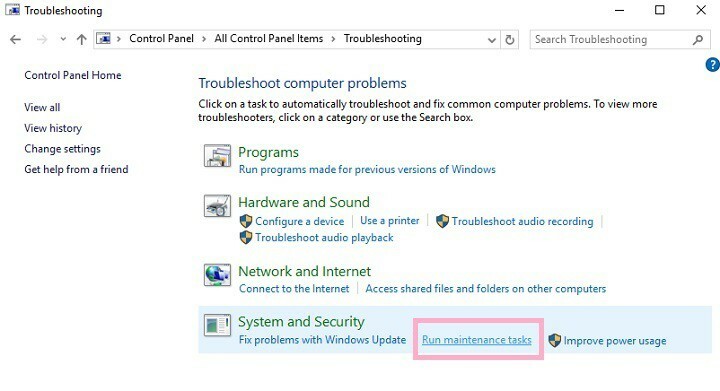
3. Warten Sie, bis der Vorgang abgeschlossen ist.
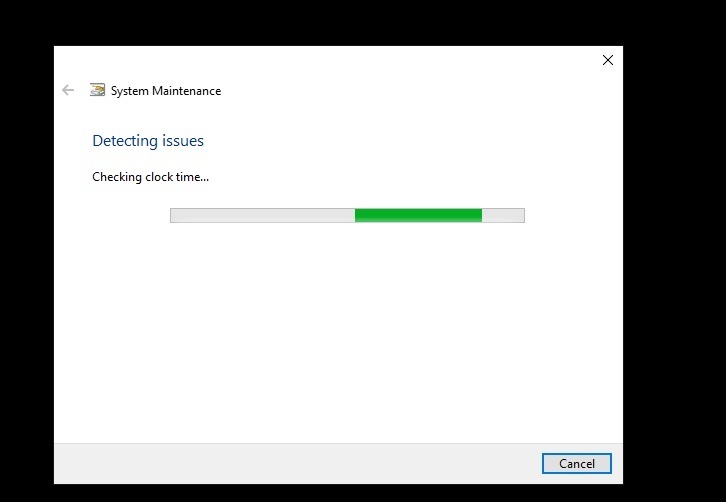
Lösung 2 – Löschen Sie den Assets-Ordner im Datei-Explorer
1. Deaktivieren Sie Windows Spotlight > gehen Sie zu C:\Benutzer\Benutzername\AppData\Local\Packages\Microsoft. Fenster. ContentDeliveryManager_cw5n1h2txyewy\LocalState\Assets
2. Leeren Sie den Assets-Ordner. Ihr Bildschirm bleibt schwarz, bis Sie Windows Spotlight reaktivieren.
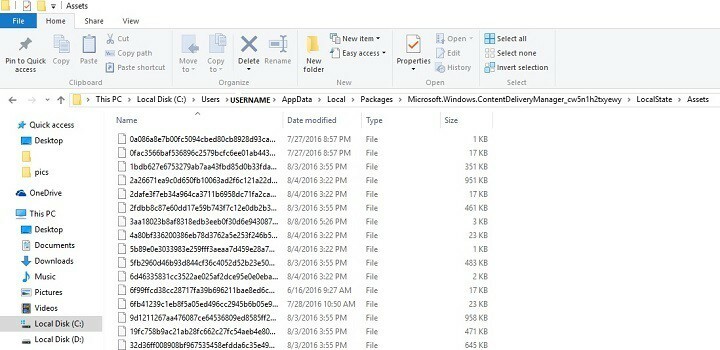
3. Aktivieren Sie Windows Spotlight > sperren Sie den Bildschirm. Die Windows Spotlight-Bilder sollten jetzt sichtbar sein.
VERWANDTE GESCHICHTEN, DIE SIE SICH ANSEHEN MÜSSEN:
- Fix: Anzeigetreiber konnte unter Windows 10 nach Zeitüberschreitung nicht wiederhergestellt werden
- Bildschirmflimmern in Windows 10 nach dem Jubiläums-Update immer noch vorhanden
- Fix: Problem mit der BitLocker-Passwortaufforderung unter Windows 10